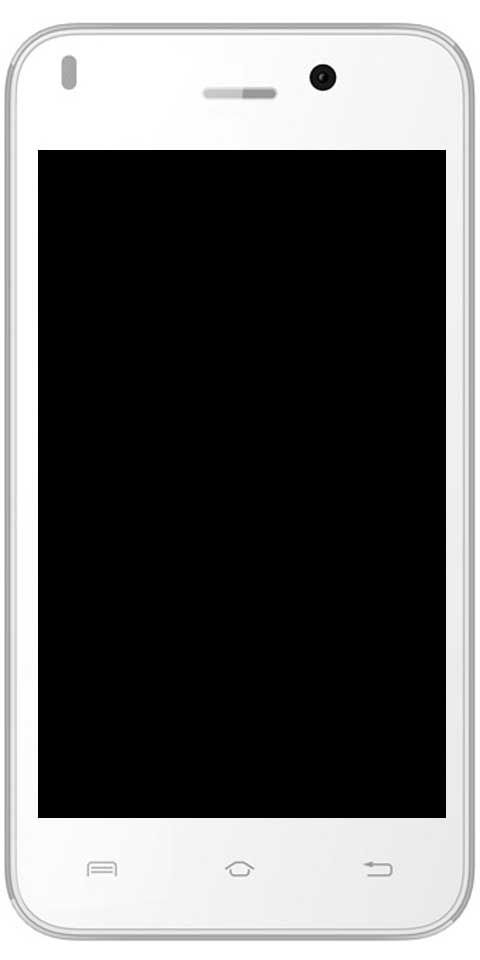ஐபோனில் ஆவணங்கள் மற்றும் தரவை நீக்குவது எப்படி
ஆவணங்கள் மற்றும் தரவு என்பது உங்கள் ஐபோன் சேமிப்பகத்தின் ஒரு குழப்பமான பகுதியாகும், இது ஒரு தொந்தரவாக மாறும். நீங்கள் இடத்தை விட்டு வெளியேறும்போது. பிழைத்திருத்தத்திற்குச் செல்வதற்கு முன், முதலில், மூல காரணத்தைக் கண்டுபிடிப்போம்.
இதை நேராகச் சொல்வதென்றால், இது உலாவி வரலாறு, குக்கீகள், பதிவுகள், புகைப்படங்கள் மற்றும் வீடியோக்களின் தற்காலிக சேமிப்புகள், தரவுத்தள கோப்புகள் மற்றும் உங்கள் பயன்பாடுகளால் குவிக்கப்பட்டவை. நீங்கள் தொடர்ந்து அவற்றை அகற்றவில்லை என்றால். அவை உங்கள் சாதனத்திற்கு சிக்கலாக மாறும். இருப்பினும், ஆவணங்கள் மற்றும் தரவுகளின் மொத்த கோப்பு அளவு உங்கள் ஐபோனில் தொடர்புடைய பயன்பாட்டின் உண்மையான அளவையும் மீறும்!
பயன்பாடுகள் ஏன் கேச் சேமிக்க வேண்டும்? உங்கள் பயனர் அனுபவத்தை மேம்படுத்த அவை தற்காலிக சேமிப்பை சேமிக்கின்றன. உதாரணமாக, நீங்கள் சஃபாரியில் எதையும் தேடும்போது, அடுத்த முறை விரைவாக அணுக உங்களை அனுமதிக்க வலை உலாவி அதன் பதிவை வைத்திருக்கிறது. அதைப் போலவே, உங்கள் கண்காணிப்பு வரலாற்றின் பதிவையும் YouTube வைத்திருக்கிறது. நீங்கள் பார்க்க விரும்பும் வீடியோ வகைகளை பரிந்துரைக்க. போதுமான பேச்சு; இப்போது பணி ஒழிப்பை மேற்கொள்வோம்!
ஐபோனில் ஆவணங்கள் மற்றும் தரவை நீக்குவது எப்படி
உங்கள் பயன்பாட்டில் ஒவ்வொரு பயன்பாட்டின் தரவும் எவ்வளவு சேமிப்பிடத்தைப் பயன்படுத்துகிறது என்பதை அறிய iOS உங்களை அனுமதிக்கிறது. பயன்பாடுகளால் கடத்தப்பட்ட இடத்தைப் பற்றி நீங்கள் உடனடித் தோற்றத்தைக் கொடுத்தவுடன். அதனுடன் தொடர்புடைய தரவை அகற்ற உங்களுக்கு பல விருப்பங்கள் உள்ளன.
பயன்படுத்தப்படாத பயன்பாடுகளின் தரவை நீக்காமல் கூட அவற்றை ஏற்றலாம். நீங்கள் அவற்றை மீண்டும் நிறுவும்போது, அவற்றின் தரவு தானாகவே மீட்டமைக்கப்படும். முக்கியமான தரவை சுத்தம் செய்யாமல் உங்கள் சாதனத்தில் நிறைய இடத்தை விடுவிக்க இந்த எளிதான அம்சத்தைப் பயன்படுத்தலாம். முழுமையான தூய்மைப்படுத்த நீங்கள் செல்ல விரும்பினால் என்ன செய்வது? இந்த வழக்கில், பயன்பாட்டின் முழு ஆவணங்கள் மற்றும் தரவுகளுடன் நீங்கள் நீக்கலாம்.
படிகள்
- திற அமைப்புகள் உங்கள் iOS சாதனத்தில் பயன்பாடு → தட்டவும் பொது.
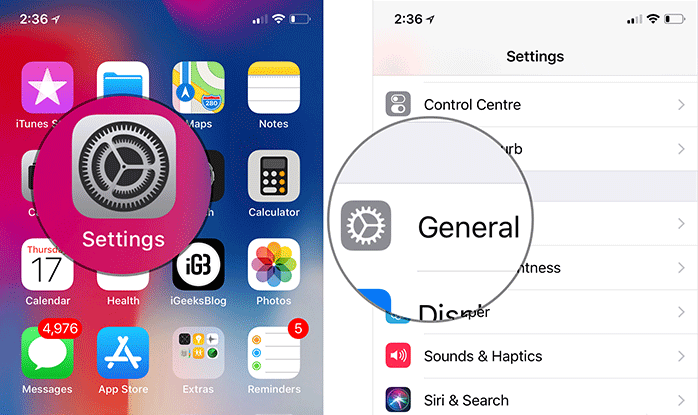
கட்டவிழ்த்து விடப்பட்ட பாப் நிறுவ எப்படி
- தட்டவும் ஐபோன் / ஐபாட் சேமிப்பு → இப்போது, பயன்பாட்டில் தட்டவும் கேள்விக்குட்பட்டது.
- அடுத்து, உங்களுக்கு இரண்டு விருப்பங்கள் உள்ளன: ஆஃப்லோட் பயன்பாடு மற்றும் பயன்பாட்டை நீக்கு.
நீங்கள் பயன்பாட்டை நீக்க விரும்பினால், ஆனால் அதன் தரவை வைத்திருக்க விரும்பினால். தேர்ந்தெடு ஆஃப்லோட் விருப்பம். மேலே குறிப்பிட்டுள்ளபடி, பயன்பாட்டை மீண்டும் நிறுவும்போது தொடர்புடைய கோப்பை மீண்டும் நிறுவ முடியும்.
ஆனால் முழு தரவையும் அழிக்க முடிவு செய்தால். பின்னர் அடியுங்கள் அழி பொத்தான் மற்றும் உறுதிப்படுத்தவும்.
ஐபோனில் iCloud இலிருந்து குறிப்பிட்ட பயன்பாடுகளின் ஆவணங்கள் மற்றும் தரவை அழிக்கவும்
ICloud இலிருந்து குறிப்பிட்ட பயன்பாடுகளிலிருந்து சேமிக்கப்பட்ட தரவை அகற்றுவது எப்படி? தேவையற்ற கோப்புகளை அகற்ற உங்கள் விலைமதிப்பற்ற iCloud சேமிப்பிடம் இடத்திற்காக ஒழுங்கீனமாக இருப்பதை நீங்கள் தடுக்கலாம். அதை மனதில் கொள்ளுங்கள்; இது மேகம் மற்றும் இணைக்கப்பட்ட சாதனங்களிலிருந்து எல்லா தரவையும் அழிக்கும். மேலும், அதை செயல்தவிர்க்க முடியாது.
படிகள்
- திற அமைப்புகள் பயன்பாடு தட்டவும் உங்கள் சுயவிவரம்.
- தட்டவும் iCloud → இப்போது, தட்டவும் சேமிப்பிடத்தை நிர்வகிக்கவும்.
- பிறகு, பயன்பாட்டில் தட்டவும் எந்த தரவை மேகத்திலிருந்து நீக்க விரும்புகிறீர்கள், பின்னர் அடிக்கவும் தரவை நீக்கு தட்டவும் அழி உறுதிப்படுத்த.
ஒரே iCloud கணக்குடன் ஒத்திசைக்கப்பட்ட உங்கள் எல்லா சாதனங்களிலிருந்தும் தனிப்பட்ட பயன்பாடுகளின் தற்காலிக சேமிப்பை நீக்குவது இதுதான்.
இசை, திரைப்படம் மற்றும் தொலைக்காட்சி நிகழ்ச்சிகள், சிறு கேச் ஆகியவற்றை அழிக்கவும்
உங்கள் அனைத்தும் ஐடியூன்ஸ் கொள்முதல் (ஐபோன் அல்லது ஐபாடில் செய்யப்பட்டவை அல்லது கணினியிலிருந்து ஒத்திசைக்கப்பட்டவை) ஊடகத்தின் ஒரு பகுதியாகும். இது உங்கள் சேமிப்பகத்தின் ஆடியோ அல்லது வீடியோ பகுதியின் கீழ் வகைப்படுத்தப்பட்டுள்ளது. ஆனால் அதில் சில செல்கிறது ஆவணங்கள் மற்றும் தரவு . இதில் சிறு கேச் அல்லது தொடர்புடைய கோப்புகள் இருக்கலாம்.
நீங்கள் செய்யக்கூடிய சிறந்த விஷயங்களில் ஒன்று உங்கள் ஐபோனிலிருந்து எல்லா இசையையும் அகற்றுவதே ஐபோனில் உள்ள தற்காலிக சேமிப்பு ஆவணங்கள் மற்றும் தரவு பின்னர் அதை கணினி வழியாக மீண்டும் ஒத்திசைக்கவும். இந்த வழியில், நீங்கள் ஐபோனில் உள்ள அனைத்து தற்காலிக சேமிப்பையும் அழித்துவிடுவீர்கள். மறு ஒத்திசைவின் போது இவை உருவாக்கப்படாததால், உங்களுக்கு சில இலவச இடங்கள் கிடைக்கும்.
பழைய மின்னஞ்சல் மற்றும் இணைப்புகளை அழிக்கிறது
நீங்கள் பங்கு அஞ்சல் பயன்பாட்டைப் பயன்படுத்தினால். இதைச் சுற்றி நிறைய தற்காலிக சேமிப்புகள் உள்ளன. பயன்பாட்டின் மூலம் நீங்கள் அணுகும் அனைத்து ஒத்திசைக்கப்பட்ட மின்னஞ்சலும் உடனடி அணுகலுக்காக உங்கள் ஐபோனில் சேமிக்கப்படும். காலப்போக்கில், தரவு குவியல் உள்ளது. ஐபோனில் நீங்கள் திறக்கும் அனைத்து இணைப்புகளையும் இதில் சேர்க்கவும்.
அனைத்து அஞ்சல் கேச் மற்றும் தரவை அழிக்க ஒரு எளிய வழி:
7200 ஆர்.பி.எம் வன் Vs 5400
- திற அமைப்புகள் பயன்பாடு தட்டவும் கணக்குகள் மற்றும் கடவுச்சொற்கள்.
- தட்டவும் மின்னஞ்சல் கணக்கு.
- பின்னர் தட்டவும் அழி கணக்கு மற்றும் உறுதிப்படுத்தவும்.
இப்போது, மீண்டும் சேர் சேர் புதியதைத் தட்டுவதன் மூலம் கணக்கு.
சஃபாரி வரலாறு மற்றும் வலைத்தள தரவை சுத்தம் செய்யவும்
இணைய உலாவி தொடர்ந்து சீராக இயங்குவதை உறுதிசெய்ய அவ்வப்போது சஃபாரி வரலாறு மற்றும் வலைத்தளத் தரவை அழிப்பது நல்லது. மேலும் அதிகப்படியான தற்காலிக சேமிப்பைக் குவிப்பதில்லை. சஃபாரி சுத்தம் செய்ய இந்த முழுமையான வழிகாட்டலுக்குச் செல்லுங்கள்.
புகைப்படங்களை சுத்தம் செய்யுங்கள்
உங்கள் கேமரா ரோலில் பல தேவையற்ற படங்கள் இருக்கலாம். ஐபோனில் தேவையற்ற ஆவணங்கள் மற்றும் தரவை அகற்றுவது சில மதிப்புமிக்க இடத்தை மீட்டெடுக்க உதவும்.
- திற புகைப்படங்கள் பயன்பாடு → தட்டவும் தேர்ந்தெடு மேல் வலது மூலையில்.
- என்பதைத் தேர்ந்தெடுக்கவும் புகைப்படங்கள் நீங்கள் அகற்ற விரும்புகிறீர்கள் குப்பை கீழ்-வலது மூலையில் உள்ள ஐகான். தட்டவும் அழி உறுதிப்படுத்த.
எனவே, இது தேவையற்ற புகைப்படங்களை படமாக்குவது பற்றியது. தேவையற்ற செய்திகளை அழிப்பது பற்றி என்ன? தொடர்ந்து படிக்கவும்…
தேவையற்ற செய்திகளை சுத்தம் செய்யுங்கள்
நீங்கள் iMessage ஐ அதிகம் பயன்படுத்தினால், பயன்பாடு நிறைய சேமிப்பிடத்தை உட்கொண்டிருக்கலாம். சேமிப்பக படங்கள், வீடியோக்கள், GIF கள் முறையே எவ்வளவு கைப்பற்றப்பட்டுள்ளன என்பதைக் காண்பது iOS ஐ நம்பமுடியாத அளவிற்கு எளிதாக்குகிறது என்பதை அறிந்து நீங்கள் மகிழ்ச்சியடைவீர்கள். எனவே, உங்கள் தேவைகளின் அடிப்படையில் தரவை வைத்திருக்கவும் நீக்கவும் தேர்வு செய்யலாம்.
முரண்பாட்டில் ஒரு afk சேனலை உருவாக்குகிறது
- திற அமைப்புகள் பயன்பாடு தட்டவும் பொது.
- ஐபோன் / ஐபாட் சேமிப்பகத்தில் தட்டவும் → தட்டவும் செய்திகள்.
- கீழ் ஆவணங்கள் & தரவு, தலைக்கு அந்தந்த பிரிவு பின்னர் தட்டவும் தொகு.
- பின்னர் தட்டவும் வானொலி பொத்தான் → தட்டவும் குப்பை ஐகான் நீங்கள் இனி வைக்க விரும்பாத விஷயங்களை நீக்க.

எல்லா குரல் அஞ்சல்களையும் நீக்கு
உங்கள் குரல் அஞ்சல் அனைத்தும் இதற்கு பங்களிக்கிறது என்று மாறிவிடும் ஆவணங்கள் மற்றும் தரவு ஐபோன் பயன்பாட்டின் ஒரு பகுதி. எனவே, தேவையற்ற குரல் அஞ்சல்களை உங்கள் சாதனத்தை இடத்திற்காக ஒழுங்கீனம் செய்யவில்லை என்பதை உறுதிப்படுத்த தொடர்ந்து நீக்குவதை உறுதிசெய்க.
தொலைபேசி பயன்பாடு → குரல் அஞ்சல் the குரல் அஞ்சலைத் தேர்ந்தெடுக்கிறது → இப்போது, அதை வெளிப்படுத்த நீங்கள் அதைத் தட்ட வேண்டும் அல்லது வலதுபுறம் இடமிருந்து ஸ்வைப் செய்ய வேண்டும் அழி பொத்தான் De நீக்கு பொத்தானைத் தட்டவும்.
பல குரல் அஞ்சல்களை நீக்க, தொலைபேசி பயன்பாட்டைத் திறக்கவும் → குரல் அஞ்சல்கள் Edit திருத்து என்பதைத் தட்டவும், குரல் அஞ்சல்களைத் தேர்ந்தெடுக்கவும் De நீக்கு என்பதைத் தட்டவும்.
பயன்பாடுகளை அவ்வப்போது சுத்தம் செய்யுங்கள்
உங்கள் ஐபோன் இடத்தை விட்டு வெளியேறுவதைத் தடுப்பதற்கான எளிதான வழிகளில் ஒன்று, நிலையான கேச் மற்றும் பயன்பாடுகளின் தேவையற்ற தரவை ஒரு நிலையான அடிப்படையில் அகற்றுவதாகும். சஃபாரி, டிராப்பாக்ஸ், வாட்ஸ்அப் மற்றும் ட்விட்டர் போன்ற பெரும்பாலான பயன்பாடுகள் அத்தகைய தரவை எளிதாக அகற்ற அனுமதிக்கின்றன. எனவே, அவற்றை அதிக சேமிப்பகத்தில் சாப்பிடுவதைத் தடுப்பது பெரிய விஷயமல்ல.
குறிப்பு 8 வயர்லெஸ் சார்ஜிங்
தரவை கைமுறையாக அகற்ற விரும்பவில்லை என்றால் என்ன செய்வது?
இருப்பினும், ஐபோனில் கேச் கோப்புகள் அல்லது ஆவணங்கள் மற்றும் தரவை கைமுறையாக நீக்குவது கடினமானது மற்றும் நேரத்தை எடுத்துக்கொள்ளும். குறிப்பாக நீங்கள் பல பயன்பாடுகளைக் கையாள வேண்டியிருக்கும் போது. அத்தகைய சந்தர்ப்பத்தில், ஐபோன் துப்புரவு பயன்பாடுகளின் உதவியைப் பெறுவது நல்லது. தேவையற்ற தரவை எளிதாக அகற்ற அனுமதிக்கும் சிறந்த பயன்பாடுகளை நாங்கள் சுற்றிவளைத்துள்ளோம். எனவே, ஒரு திறமையான போட்டியாளரைத் தேர்ந்தெடுப்பது உங்களுக்கு கடினமாக இருக்காது!
முடிவுரை
சரி, எல்லோரும் தான். இந்த கட்டுரையை நீங்கள் விரும்புவீர்கள், அது உங்களுக்கு உதவியாக இருக்கும் என்று நம்புகிறேன். இந்த கட்டுரை தொடர்பான கூடுதல் சிக்கல்கள் மற்றும் கேள்விகள் உங்களிடம் இருந்தால். பின்னர் கீழேயுள்ள கருத்துகள் பிரிவில் எங்களுக்குத் தெரியப்படுத்துங்கள். நாங்கள் விரைவில் உங்களைத் தொடர்புகொள்வோம்.
இந்த நாள் இனிதாகட்டும்!
மேலும் காண்க: மேக்கில் புளூடூத் கிடைக்கவில்லை - பிழையை எவ்வாறு சரிசெய்வது